Η ανάρτηση εξηγεί πώς να αναφέρετε κάποιον στο Facebook και να τον διαγράψετε. Συνεχίστε να διαβάζετε για να μάθετε διαφορετικούς τρόπους αποκλεισμού ακατάλληλων προφίλ, αναρτήσεων, σχολίων, φωτογραφιών και σελίδων στο FB.
Δυστυχώς, είναι γεγονός ότι κάποιοι άνθρωποι δεν είναι αρκετά καλοί. Είναι εύκολο να είσαι σκληρός και να συμμετέχεις σε δραστηριότητες διαδικτυακού εκφοβισμού δραπετεύοντας πίσω από την οθόνη του υπολογιστή. Τα social media είναι το μέρος όπου οι όχι και τόσο καλοί άνθρωποι τρόλαραν τους αθώους ανθρώπους που κρύβονταν πίσω από την οθόνη του υπολογιστή. Υπάρχουν πολλά πλατφόρμες μέσων κοινωνικής δικτύωσης, αλλά πάνω από όλα, το Facebook με περισσότερους από 1 δισεκατομμύριο ενεργούς χρήστες, είναι ένα από τα κορυφαία μέρη όπου οι νταήδες, οι τρόλερ, οι απατεώνες και οι απατεώνες αισθάνονται κίνητρο να κάνουν την εμφάνισή τους.
Ακόμη και εκείνοι που έχουν καλή γνώση των στρατηγικών μάρκετινγκ του Facebook μπορούν να γίνουν εύκολοι στόχοι των εγκληματιών του κυβερνοχώρου. Μετά την παρατήρηση του τεράστιου όγκου δραστηριοτήτων διαδικτυακού εκφοβισμού, το ίδιο το Facebook έχει δημιουργήσει έναν μηχανισμό, δηλαδή τη δύναμη να αναφέρει άτομα.
Υπάρχουν πολλοί τρόποι για να αναφέρετε κάποιον στο Facebook, ανάλογα με την προσβλητική δραστηριότητα. Μπορείτε να αναφέρετε το προφίλ του Facebook, τις σελίδες, τα σχόλια και ακόμη και τις αναρτήσεις. Η εγγραφή θα καλύψει όλες τις μεθόδους λεπτομερώς!
Δείτε πώς να αναφέρετε κάποιον στο Facebook
Στο Facebook, εάν λογαριασμοί και σελίδες προσπαθούν να σας ενοχλήσουν ενάντια στις πολιτικές του Facebook, τότε έχετε το δικαίωμα να αναφέρετε αυτό το προφίλ, τις σελίδες και τις αναρτήσεις. Δεν έχει σημασία αν είστε στο Facebook ή όχι. Μπορείτε όχι μόνο να αναφέρετε τον λογαριασμό Facebook αλλά και να αναφέρετε τις σελίδες, τα σχόλια, τις αναρτήσεις και πολλά άλλα. Ας διαβάσουμε περισσότερα για αυτούς παρακάτω!
1. Πώς να αναφέρετε ένα προφίλ στο Facebook
Δεν έχει καμία διαφορά εάν έχετε πρόσβαση στο Facebook από κινητό ή επιτραπέζιο υπολογιστή. Τα ίδια βήματα που πρέπει να λάβετε υπόψη για να αναφέρετε το ψεύτικο προφίλ στο Facebook. Η μόνη διαφορά που έχει νόημα είναι η θέση των τριών κουκκίδων. Στο κινητό, αυτές οι τρεις τελείες τοποθετούνται κάτω από το όνομα χρήστη με το όνομα Περισσότερα. Ενώ, στην επιφάνεια εργασίας, βρίσκεται στην κάτω δεξιά πλευρά της φωτογραφίας εξωφύλλου του χρήστη. Ακολουθούν τα βήματα για το πώς να αναφέρετε ένα προφίλ στο Facebook!
Βήμα 1: Επισκεφτείτε τη σελίδα προφίλ του ατόμου. Μπορείτε να το κάνετε αναζητώντας το όνομα του χρήστη στη γραμμή αναζήτησης ή εξερευνώντας τον στη ροή ειδήσεων σας.
Βήμα 2: Στη συνέχεια, εντοπίστε το εικονίδιο με τις τρεις κουκκίδες και κάντε κλικ σε αυτό.
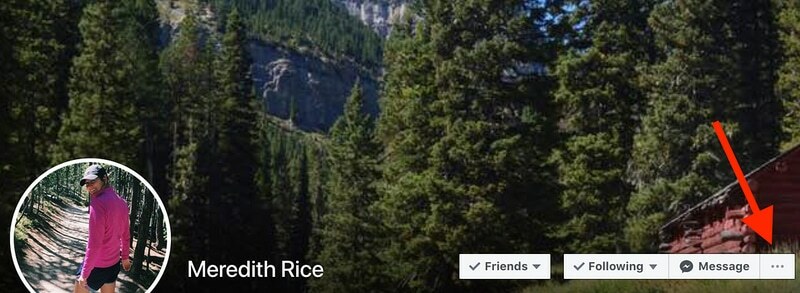
Βήμα 3: Στη συνέχεια, επιλέξτε Αποστολή σχολίων ή αναφορά αυτού του προφίλ από την αναπτυσσόμενη λίστα μενού.
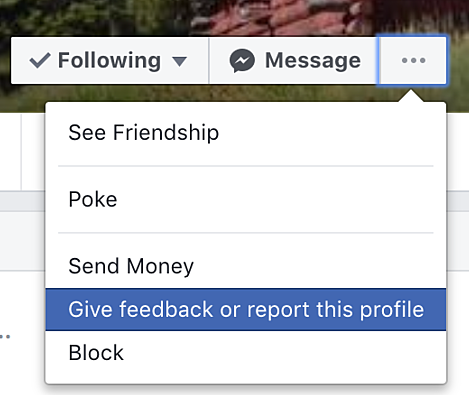
Βήμα 4: Μετά από αυτό, επιλέξτε τον λόγο για τον οποίο αναφέρετε το προφίλ αυτού του χρήστη. Για οποιονδήποτε σκοπό έχετε επιλέξει, το Facebook θα σας ζητήσει τις περαιτέρω λεπτομέρειες ανάλογα.
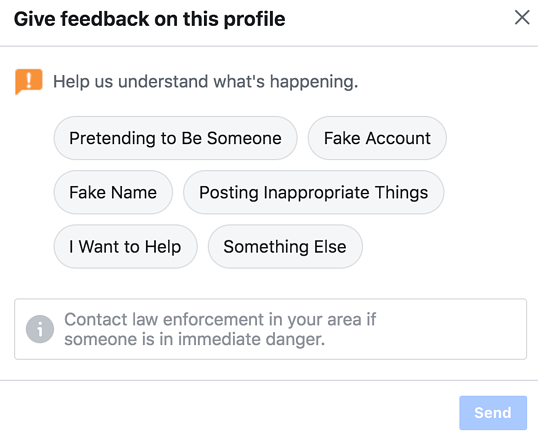
Βήμα 5: Τέλος, κάντε κλικ στην επιλογή Αποστολή.
Διαβάστε επίσης: Πώς να ανακτήσετε τον διαγραμμένο λογαριασμό Facebook
2. Πώς να αναφέρετε μια ανάρτηση στο Facebook
Σε περίπτωση που μια συγκεκριμένη ανάρτηση σας ενοχλεί, μπορείτε να την αναφέρετε ιδιαίτερα αντί να αναφέρετε το προφίλ. Αυτό μπορεί επίσης να θεωρηθεί ως απόδειξη ότι κάποιος παραβιάζει τα πρότυπα του Facebook δημοσιεύοντας ακατάλληλο περιεχόμενο, όπως γυμνές ή χυδαίες μεταφορτώσεις, παρενοχλώντας έτσι άλλους. Ακολουθούν τα βήματα για την αναφορά αναρτήσεων στο Facebook!
Βήμα 1: Πρώτα και κύρια, επιλέξτε τη δημοσίευση που θέλετε να αναφέρετε. Στη συνέχεια, κάντε κλικ στις τρεις τελείες που παρουσιάζονται στην επάνω δεξιά γωνία της ανάρτησης.
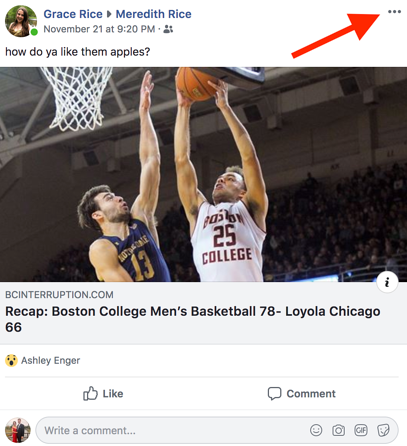
Βήμα 2: Στη συνέχεια, κάντε κλικ στην επιλογή Αποστολή σχολίων σε αυτήν την ανάρτηση από την επόμενη λίστα μενού περιβάλλοντος.
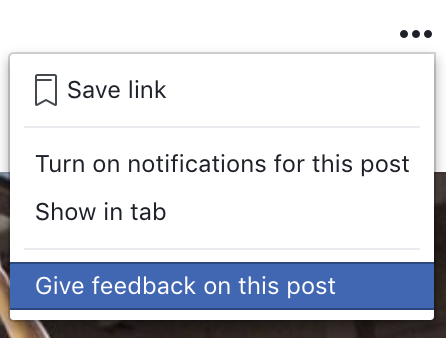
Βήμα 3: Μετά από αυτό, τώρα πρέπει να δώσετε τους λόγους για τους οποίους θέλετε να αναφέρετε τη συγκεκριμένη ανάρτηση και να εισαγάγετε επίσης περαιτέρω σχετικές πληροφορίες.
Βήμα 4: Τέλος, κάντε κλικ στην Αποστολή για να ολοκληρώσετε την ενέργεια.
Διαβάστε επίσης: Πώς να ανακτήσετε μόνιμα διαγραμμένα μηνύματα στο Facebook Messenger
3. Πώς να αναφέρετε μια σελίδα στο Facebook
Σε αυτήν την αναδυόμενη σφαίρα των μέσων κοινωνικής δικτύωσης, ορισμένες σελίδες και ομάδες στο Facebook έχουν δημιουργηθεί μόνο για να διαδώσουν την ενόχληση. Έτσι, αν ανακαλύψατε κάποια από αυτές τις σελίδες στο Facebook που ενθαρρύνουν την αρνητικότητα ή τη χυδαιότητα, τότε έχετε τη δύναμη να αναφέρετε τη συγκεκριμένη σελίδα στο Facebook. Ακολουθήστε τα παρακάτω βήματα για να αναφέρετε σελίδες στο Facebook.
Βήμα 1: Μεταβείτε στη σελίδα FB που θέλετε να αναφέρετε. Μπορείτε να το κάνετε είτε κάνοντας αναζήτηση στη γραμμή αναζήτησης είτε βρίσκοντάς την στην κατηγορία Εξερεύνηση, εάν είστε μέρος της.
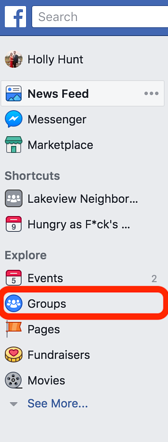
Βήμα 2: Στη συνέχεια, επιλέξτε το εικονίδιο με τις τρεις κουκκίδες με το όνομα Περισσότερα για να προχωρήσετε περαιτέρω.
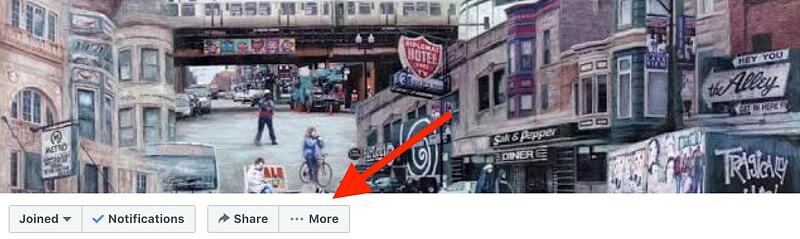
Βήμα 3: Στη συνέχεια, επιλέξτε την επιλογή Ομάδα αναφοράς από την επόμενη ερώτηση.
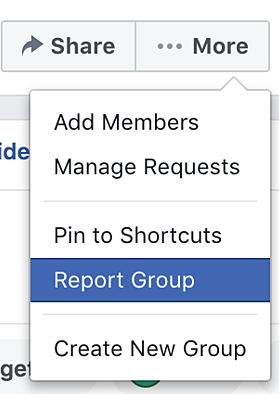
Βήμα 4: Μετά από αυτό, επιλέξτε τον λόγο για τον οποίο αναφέρετε τη συγκεκριμένη σελίδα.
Βήμα 5: Τέλος, κάντε κλικ στο Αποστολή.
Διαβάστε επίσης: Πώς να κατεβάσετε διαδικτυακά βίντεο από το Facebook
4. Πώς να αναφέρετε μια φωτογραφία στο Facebook
Καθώς έχετε αναφέρει τα ακατάλληλα προφίλ, σελίδες και αναρτήσεις, μπορείτε επίσης να αναφέρετε την παραπλανητική φωτογραφία στο Facebook. Εάν βρήκατε κάποια εικόνα που δεν είναι κατάλληλη σύμφωνα με τις οδηγίες του Facebook, τότε μπορείτε να το αναφέρετε επίσης. Ακολουθήστε τα παρακάτω βήματα για να αναφέρετε μια φωτογραφία στο Facebook.
Βήμα 1: Επικαλέστε τη φωτογραφία που θέλετε να αναφέρετε στο Facebook.
Βήμα 2: Στην επιφάνεια εργασίας, κάντε κύλιση προς τα κάτω στις Επιλογές και κάντε κλικ σε αυτήν. Και, αν χρησιμοποιείτε κινητό, κάντε κλικ στις τρεις τελείες στην επάνω δεξιά άκρη της φωτογραφίας.
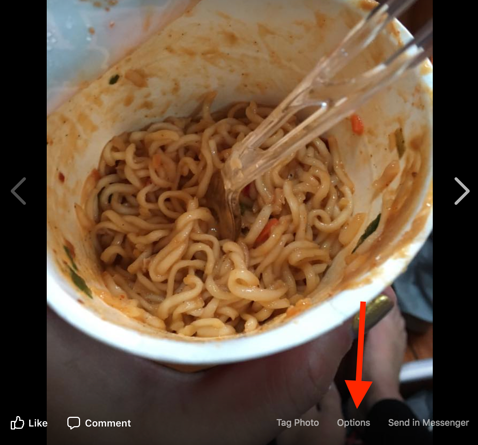
Βήμα 3: Στην επόμενη λίστα επιλογών, επιλέξτε την επιλογή Υποβολή σχολίων ή Αναφορά φωτογραφίας.

Βήμα 4: Δώστε τον λόγο για τον οποίο αναφέρετε τη φωτογραφία. Αφού δώσετε τις σχετικές πληροφορίες, κάντε κλικ στο Αποστολή.
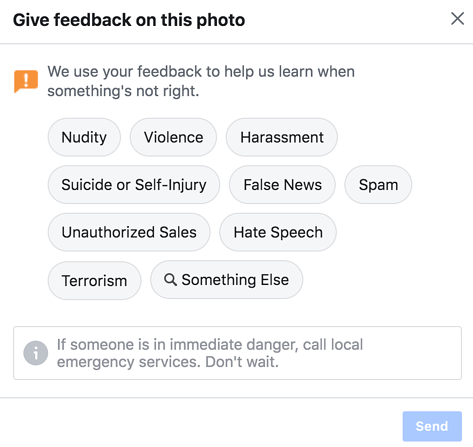
Διαβάστε επίσης: Πώς να κάνετε ζωντανή ροή PUBG Mobile στο YouTube, το Twitch και το Facebook
5. Πώς να αναφέρετε ένα σχόλιο στο Facebook
Ομοίως, αν βρείτε προσβλητικά ή ακατάλληλα σχόλια σε προφίλ ή αναρτήσεις, τότε μπορείτε να το αναφέρετε και αυτό. Εάν το σχόλιο βρίσκεται στο προφίλ σας, τότε δεν μπορείτε να αναφέρετε το σχόλιο. Μπορείτε να διαγράψετε μόνο το σχόλιο ή μπορείτε να αποκλείσετε τους χρήστες που σχολιάζουν άσκοπα το προφίλ σας. Ενώ, εάν το σχόλιο βρίσκεται στο προφίλ ή σε αναρτήσεις κάποιου άλλου, μπορείτε να αναφέρετε το σχόλιο. Δείτε πώς μπορείτε να αναφέρετε σχόλια στο Facebook!
Βήμα 1: Μεταβείτε στο σχόλιο που θέλετε να αναφέρετε και κάντε ένα κλικ στο εικονίδιο με τις τρεις κουκκίδες που απεικονίζεται δίπλα του.
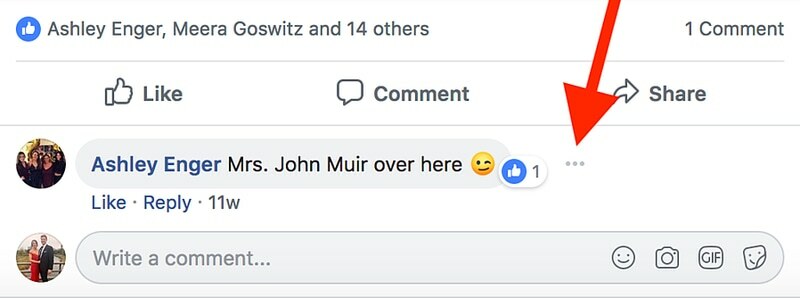
Βήμα 2: Στη συνέχεια, κάντε κλικ στην επιλογή που ονομάζεται Δώστε σχόλια ή αναφέρετε αυτό το σχόλιο.

Βήμα 3: Εξηγήστε τον λόγο για τον οποίο αναφέρετε το σχόλιο.
Βήμα 4: Τέλος, κάντε κλικ στο Αποστολή.
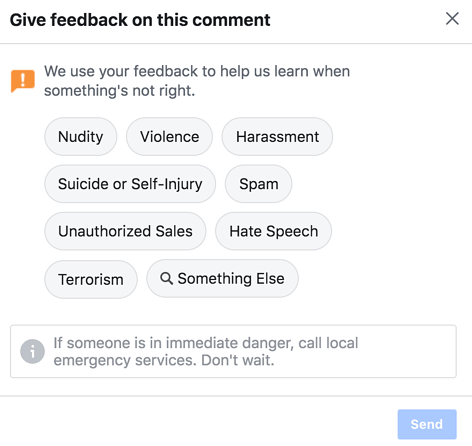
Διαβάστε επίσης: Κυκλοφόρησε η εφαρμογή Facebook Messenger Desktop για Windows και macOS
6. Πώς να ελέγξετε τις αναφορές σας στο Facebook
Επιπλέον, εάν θέλετε να ελέγξετε τις αναφορές που έχετε στείλει στο Facebook, μπορείτε να το κάνετε ακολουθώντας αυτά τα εύκολα βήματα.
Βήμα 1: Εντοπίστε το κάτω βέλος στην επάνω δεξιά άκρη της γραμμής μενού και κάντε κλικ σε αυτό.

Βήμα 2: Για να προχωρήσετε περαιτέρω, επιλέξτε Ρυθμίσεις από το επόμενο αναπτυσσόμενο μενού.
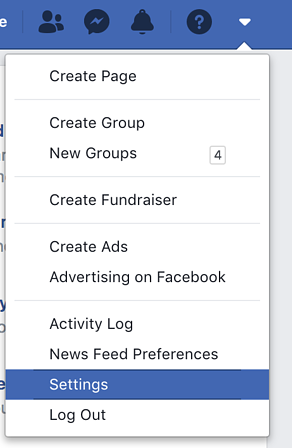
Βήμα 3: Μετά από αυτό, κάντε κύλιση προς τα κάτω για να επιλέξετε τα Εισερχόμενα υποστήριξης.
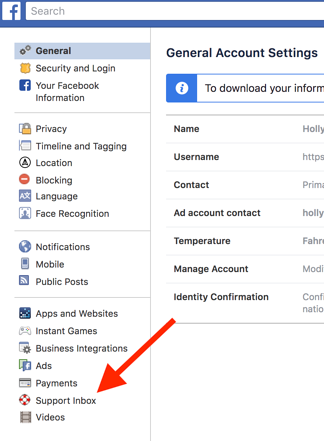
Βήμα 4: Τώρα, πρέπει να κάνετε κλικ στην επιλογή Λεπτομέρειες για να δείτε τις πλήρεις λεπτομέρειες για κάθε αναφορά.
Διαβάστε επίσης: Το Facebook λανσάρει μια εφαρμογή όπου τα ζευγάρια μπορούν να μιλήσουν κρυφά
Πάρτε δράση κατά των τρολερ!
Μην αφήνετε τα trollers να ξεφύγουν από το να είναι πονηροί. Αν δείτε κάτι ενοχλητικό, κάντε κάτι σωστά εκείνη τη στιγμή. Είναι καιρός να αναλάβουμε δράση ενάντια σε κάθε δραστηριότητα διαδικτυακού εκφοβισμού. Μέσω αυτής της εγγραφής, καταβάλαμε κάθε δυνατή προσπάθεια για να σας ενημερώσουμε πώς να αναφέρετε κάποιον στο Facebook. Ούτε καν το προφίλ, έχουμε επίσης εξηγήσει πώς μπορείτε να αναφέρετε αυτές τις σελίδες, να δημοσιεύετε, να σχολιάζετε ή να φωτογραφίες, ιδιαίτερα εκείνες που σας ενοχλούν και να ανεβάζετε το περιεχόμενο ενάντια στους κανόνες του Facebook.
Ας ελπίσουμε ότι αυτός ο οδηγός σας βοήθησε με τον καλύτερο δυνατό τρόπο. Εάν έχετε οποιεσδήποτε προτάσεις ή συμβουλές, τότε μη διστάσετε να τις μοιραστείτε μαζί μας μέσω του παρακάτω πλαισίου σχολίων. Εάν έχετε απορίες, ενημερώστε μας και στο παρακάτω πλαίσιο. Θα θέλαμε να σας εξυπηρετήσουμε. Κυρίως, μην ξεχάσετε να εγγραφείτε στο Newsletter μας για περισσότερες χρήσιμες πληροφορίες.